Apples FaceTime lar deg foreta video- eller lydsamtaler og holde kontakten med andre som også har en Apple-enhet. Siden iOS 17 har Apple brakt flere forbedringer til FaceTime-appen. En ny skjermdelingsfunksjon, SharePlay, lar deg dele skjermer på FaceTime Enkelt. Dette innlegget vil veilede deg gjennom å dele skjermen din i en FaceTime-samtale på en iPhone, iPad og Mac.
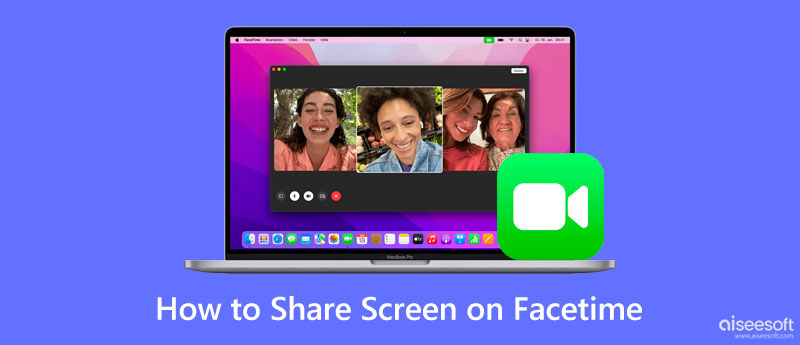
Med FaceTime-skjermdelingsfunksjonen kan du enkelt dele skjermen med andre i en samtale. Du kan følge trinnene nedenfor for å dele skjermen din på FaceTime som iPhone- eller iPad-bruker. Her bør du sørge for at du bruker iOS 17 eller en nyere versjon.
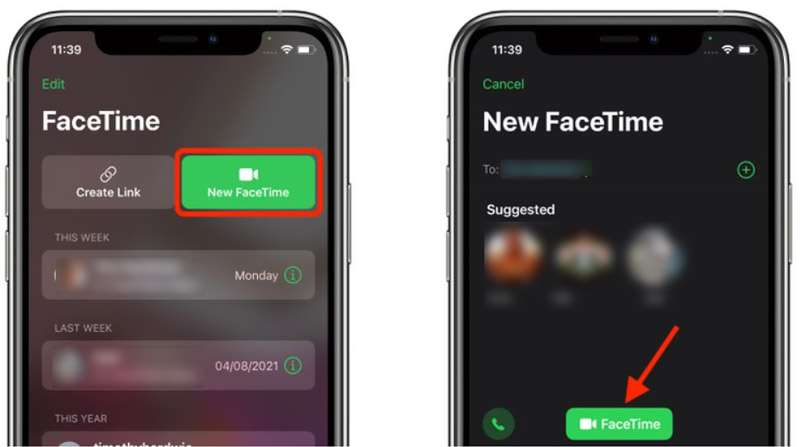
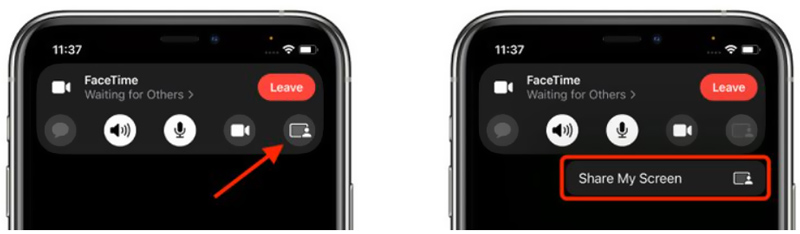
FaceTime lar deg sveipe bort ansiktet til den aktive innringeren for mer skjermplass. Du kan velge bare å legge igjen navnet deres under ikonet øverst til venstre. Her kan du trykke til høyre ved siden av knappene for å sende meldinger, elske det som deles og dele det med andre.
Hvis du ringer eller mottar et FaceTime-anrop fra en Mac, kan du også dele skjermen når du vil. Hvis Mac-en din er oppdatert til macOS Sonoma 12.1 eller en nyere versjon, kan du ta følgende veiledning for å dele skjermen din på FaceTime.
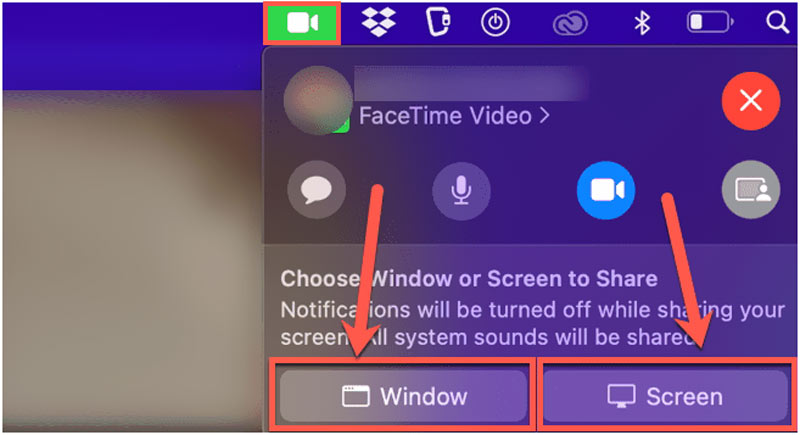
For å stoppe skjermdeling på FaceTime, bør du klikke på FaceTime-ikonet i menylinjen og deretter klikke på Skjermdel ikonet igjen.
Når du trenger å fange en delt FaceTime-skjerm eller et FaceTime-anrop, kan du stole på en profesjonell FaceTime-opptaker, Telefonspeil. Det kan hjelpe deg å speile iPhone FaceTime-skjermen til en datamaskin og deretter ta opp FaceTime-anropet med høy kvalitet.

Nedlastinger
Telefonspeil - Ta opp FaceTime delt skjerm
100 % sikker. Ingen annonser.




Hvordan aktiverer jeg FaceTime SharePlay?
SharePlay-funksjonen i FaceTime er aktivert som standard. Selv om du av forskjellige grunner kan deaktivere den ved en feiltakelse. Du kan åpne Innstillinger-appen, bla nedover for å velge FaceTime-alternativet og slå på eller av SharePlay-funksjonen etter behov.
Hvordan slår du av FaceTime på en Mac?
Som Mac-bruker, når du vil deaktivere FaceTime, kan du åpne FaceTime-appen, klikke på den øverste FaceTime-menyen og deretter velge alternativet Innstillinger fra rullegardinmenyen. I popup-vinduet Innstillinger kan du klikke på Innstillinger-fanen og deretter fjerne merket for Aktiver denne kontoen.
Hvor kan jeg sjekke FaceTime-loggen min på en Mac?
For å sjekke alle dine oppringte og mottatte FaceTime-anrop på en Mac, kan du åpne FaceTime-appen og deretter klikke på Nylig-fanen nederst til høyre. For å se flere detaljer, kan du klikke på den blå pilen på høyre side av den relaterte FaceTime-samtalen. Klikk her for å lære hvordan tøm Facetime-historikken på Mac.
konklusjonen
Skjermdelingsfunksjonen, SharePlay i FaceTime, lar deg streame innhold på nettet, se filmer og lytte til musikk sammen. Dette innlegget forteller hvordan du deler skjermen din ved hjelp av FaceTime-appen på en iPhone, iPad eller Mac. Når du vil dele skjermen på FaceTime med andre kan du følge den relaterte veiledningen. For flere spørsmål om hvordan du deler skjermen på FaceTime, kan du legge igjen en melding.

Phone Mirror kan hjelpe deg med å caste telefonskjermen til datamaskinen for bedre visning. Du kan også ta opp iPhone/Android-skjermen eller ta øyeblikksbilder som du vil mens du speiler.
100 % sikker. Ingen annonser.